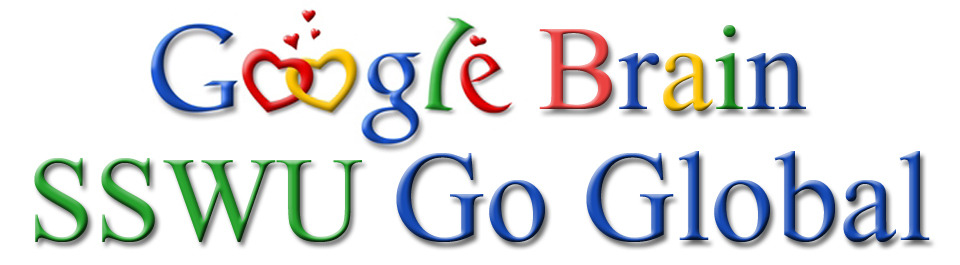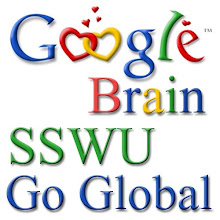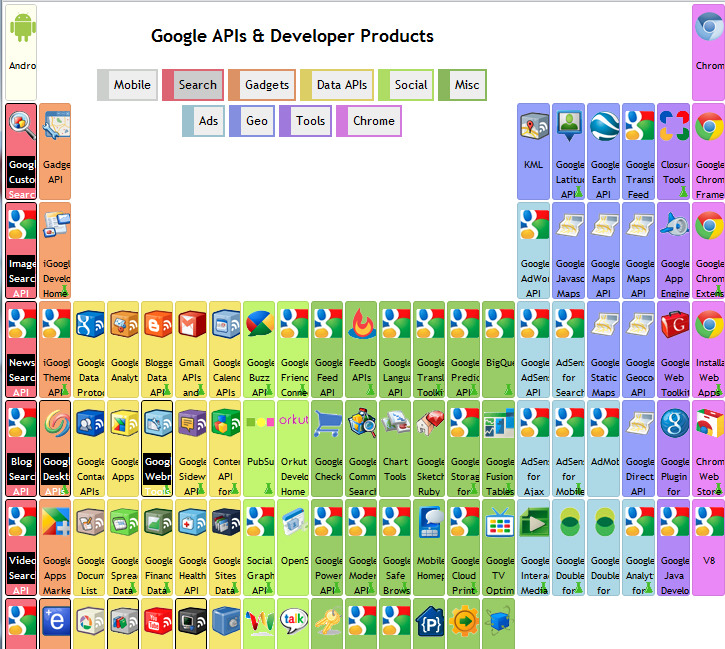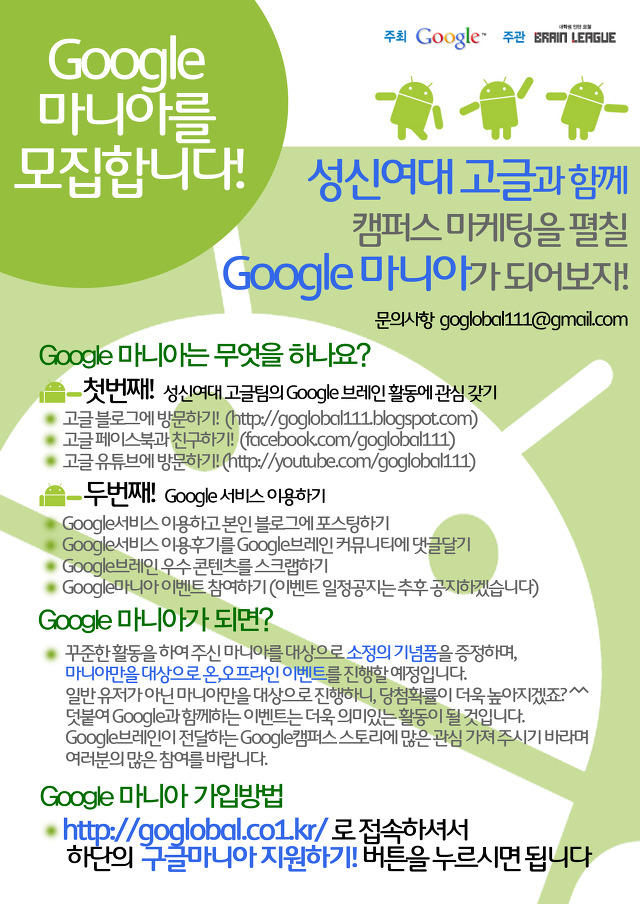2011년 6월 29일 수요일
구글플러스(Google+) 출시!
“SNS 재도전”…’구글+’ 출시
by 정보라 | 2011. 06. 29
 구글이 1년여 준비한 사회관계망 서비스(SNS)가 베일을 벗었다. 이름은 구글플러스(Google+)다.
구글이 1년여 준비한 사회관계망 서비스(SNS)가 베일을 벗었다. 이름은 구글플러스(Google+)다.구글은 공식블로그를 통해 ‘구글플러스’ 프로젝트를 6월28일 공개했다. 구글플러스는 상세한 서비스와 기능이 공개됐지만, 현재 모든 이용자에게 서비스하진 않는다. 초대를 받은 소수의 사람만 이용할 수 있는 상태다. 이 프로젝트는 빅 군도트라 구글 수석부사장이 1년여 동안 준비한 것으로 알려졌다.
구글 플러스를 시범적으로 사용한 구글코리아 직원의 평가와 매셔블, 테크크런치의 내용, 구글의 공식 발표를 토대로 주요 기능을 살펴보겠다.
먼저, 첫 인상은 깔끔하지만 페이스북과 상당히 비슷해 보인다. 구글플러스를 써 본 기자도 “전반적인 기능은 페이스북과 비슷하다”라고 소개했다. 페이지 구성과 알림 메시지, 사진을 보여주는 방식과 ‘좋아요’와 비슷한 ‘스파크’라는 기능 등은 구글이 페이스북을 의식하고 만들었다는 걸 알게하는 증거이기도 하다.
구글 플러스는 스트림, 서클, 수다방(Hangout), 허들, 스파크, 사진 등의 기능이 있다. 다소 생소한 이름을 달고 나왔지만, 기본적으로 구글이 기존에 서비스하는 구글톡과 플러스원 등의 서비스나 페이스북과 겹치는 것들로, 더 세련되게 다듬었다고 볼 수 있다.
‘스트림’은 페이스북의 뉴스피드와 유사하다. 친구들의 소식을 한데 모아 보여주는 방식이다. 페이스북의 뉴스피드는 페이스북 내 원활한 소통을 돕고, 친구들이 어떤 앱과 게임을 사용하고 무슨 이야기를 누구와 주고받는지 알려주는 창구이기도 하다. 이러한 특징이 스트림에도 반영되었는지 매셔블은 “구글 플러스의 핵심은 스트림”이라고 설명했다.
(이미지 출처: 매셔블)
기왕이면 많은 친구의 다양한 소식을 접하면 좋겠지만, 모두가 같은 그룹으로 엮이진 않는다. 구글은 가족, 친구, 직장 동료라는 그룹을 만드는 과정을 ‘서클’이라는 이름으로 서비스하는데 ‘드래그앤드롭’ 방식으로 만들었다. 관계에 따라 그룹을 나눠 관리하고, 콘텐츠에 따라 공유할 내용을 그룹별로 방법을 편리하게 한 셈이다. 그룹별로 만들어진 원(서클)에 따라 내가 무엇을 공유할지 정하기만 하면 된다. 구글은 서클에 대해 “(콘텐츠를) 다양한 소셜그룹과 공유하는 것에 집중”했다고 소개했다. 이 점은 트위터와 구글플러스가 다른 점이자, 공유 방법을 복잡하게 만든 페이스북과의 차이점이기도 하다.
구글이 준비한 ‘행아웃’과 ‘허들’은 그룹별로 이야기를 나누는 기능이다. 행아웃은 화상채팅을, 허들은 메시지를 단체로 주고받을 수 있게 한다. 구글 플러스를 체험한 구글코리아 직원은 행아웃을 두고 “상당히 좋은 서비스”라고 평가했는데 IT 전문 블로그미디어 매셔블도 “구글 플러스의 가장 혁신적인 콘셉트이자 킬러 기능”이라고 소개했다.
여기서 구글이 페이스북의 ‘좋아요’와 유사한 ‘플러스원’이라는 서비스를 내놨던 기억을 되살려보자. 이와 유사한 서비스가 구글 플러스에도 있다. 이름은 ‘스파크’다. 스파크 이용방법에 대해 “구글 검색 페이지에서 ‘패션’이란 단어를 검색해 나오는 결과물 중에서 흥미로운 게 있다면 스파크에 추가할 수 있다”라고 구글코리아는 설명했다. 이 내용들은 친구들과 공유할 수 있는데 서로 검색 결과에 ‘플러스원’을 체크해 특정 주제나 페이지에 대한 사람들의 관심과 인기를 측정할 수 있게 한다.
SNS에서 가장 유용한 기능 중 하나는 사진 공유다. 구글 플러스의 사진 공유는 모바일 버전에 더 공들인 눈치다. 구글은 사진을 찍을 때마다 공유할 사진을 고르고 컴퓨터에 백업하는 불편을 덜었다. 구글 플러스를 설치한 스마트폰으로 사진을 찍으면 구글이 준비한 클라우드 서버에 자동으로 업로드되게 했다. 편리할 수도 있지만, 이용자가 구글에 올리고 싶지 않은 사진도 올라갈 수 있기 때문에 사생활 침해나 개인정보에 대한 문제가 불거질수도 있을 것으로 보인다. 아직 설정 방법에 대해서는 공개되지 않았다.
구글 플러스는 현재 초대받은 사람에 한해서 웹페이지와 안드로이드 앱, 모바일웹에서 이용할 수 있다. 구글 플러스를 체험하고 싶다면 구글 플러스 페이지에서 이름과 이메일 주소를 입력해 신청하면 된다.
구글 서비스 주기율표
구글에 있는 수 많은 서비스들을 주기율표로 정리해놓은 페이지라고 합니다.
게다가 지금도 계속 추가 되고있는 서비스들.. 대단해요!
지구 정복을 꿈꾸는 구글답죠?
한번 직접 들러보세요~
2011년 6월 28일 화요일
♥♥ 구글 마니아를 모집합니다 :D ♥♥
안녕하세요 구글 대학생 글로벌 마케터 성신여대 '고글'팀입니다!^^
저희 구글이 지금 처음으로 대학생분들을 상대로 마케팅을 진행하고 있어요!
바로 구글 마니아 모집인데요~
구글 마니아가 되시면 블로그 포스팅 활동 및 저희 구글에서 진행하는
온,오프라인 이벤트에 참여하시는 우선권이 주어지세요~
블로그 포스팅 활동같은 경우는 필수는 아니시고 선택사항이십니다!
그러니까 "나 그냥 온,오프라인 이벤트만 참여할래!"하시는 분들, 주저마시고 가입하시면 됩니다!^^
혹시, "나 블로그 포스팅에 관심있는데? 욕심 좀 나는데?"하시는 분들,
저희 구글에서 카운트 해두었다가
(추후에 마니아 분들이 포스팅하신 블로그의 조회수 태그 삽입 공지가 나갈겁니당)
상품을 지급합니다~.
이 상품 받으신 분들, 나중에 이력서 쓰실 때
"나 구글마니아 1긴데, 블로그 포스팅 잘해서 상금도 받았었어~ 나 이런사람이야~."라고 쓰시면
PR하시는데도 도움이 되실거라 생각합니다.^^
관심 있으신 분들은
→ 간단한 지원양식을 쓰시는데,
학교는 "성신여대" , 팀정보에 "고글"팀이라고 써주시면 된답니다!^.^
(이렇게 쓰는 이유는 저희팀을 통해서 마니아에 지원했다는 것을 확인하는 절차입니다)
구글과 함께 알찬 방학 보내세요~!감사합니다^0^
2011년 6월 25일 토요일
2011년 6월 24일 금요일
궁금해? 구글해!
구글에서 서울시내 버스 정류장, 지하철, 극장 등을 통해 대국민 마케팅을 시작합니다!!
특히 버스 정류장 광고가 재밌는데요! 사용자 동작에 반응하는 쌍방향 미디어 광고랍니다아아
동영상으로 감상해보세요!! 버스 기다리느라 지루할 틈이 없겠죠?! : O
출처 : Google 코리아 공식 블로그 http://googlekoreablog.blogspot.com/2011/05/blog-post_30.html

특히 버스 정류장 광고가 재밌는데요! 사용자 동작에 반응하는 쌍방향 미디어 광고랍니다아아
동영상으로 감상해보세요!! 버스 기다리느라 지루할 틈이 없겠죠?! : O
출처 : Google 코리아 공식 블로그 http://googlekoreablog.blogspot.com/2011/05/blog-post_30.html
Google의 지하철광고!
쫌 뒷북이지만... 얼마 전 지하철에서 쉽게 볼 수 있었던 구글의 광고입니다!
다른 버젼도 많이 있지만.. 찾을 수가 없네요ㅠㅠ
어쨌든! 정말 공감되는 광고죠ㅋㅋㅋ 당장이라도 검색하고 싶게끔 만드는 광고!
저 광고를 처음봤을때만해도 구글 브레인이 될 줄은 꿈에도 몰랐다죠 호호호호호호호
참고로 사진속의 국기는 덴마크 국기랍니다!
이미지 출처 : http://blog.naver.com/sunheul/50111193114

다른 버젼도 많이 있지만.. 찾을 수가 없네요ㅠㅠ
어쨌든! 정말 공감되는 광고죠ㅋㅋㅋ 당장이라도 검색하고 싶게끔 만드는 광고!
저 광고를 처음봤을때만해도 구글 브레인이 될 줄은 꿈에도 몰랐다죠 호호호호호호호
참고로 사진속의 국기는 덴마크 국기랍니다!
이미지 출처 : http://blog.naver.com/sunheul/50111193114
2011년 6월 23일 목요일
검색 결과 긴급 삭제 요청, 이렇게 하세요.
구글 등 검색엔진의 검색 로봇은 정기적으로 웹 상을 돌아다니면서 정보를 수집하고 이를 검색 결과로 보여줍니다. 때문에, 검색 결과로 특정 글이 나타난다는 말은 원글이 존재하고 있다는 말입니다. 그러므로 특정 정보가 구글 검색 결과로 나타나지 않게 하기 위해서는 사용자가 원칙적으로 원글을 삭제해 주셔야 합니다. 혹은 해당 사이트의 웹마스터와 연락하여 삭제하셔야 합니다. 검색 로봇이 원글이 삭제되었다는 것을 인지할 수 있을 만큼의 시간이 흐른 다음에는 ’미리보기'와 ’저장된 페이지'도 자연스럽게 검색 결과에서 삭제됩니다.
인터넷에 공개된 원문을 삭제했지만 구글 검색 로봇이 자동으로 이를 인식할 때까지 기다릴 수 없는 급한 상황이시라면, ‘미리보기' 와 ‘저장된 페이지' 삭제에 대한 긴급 삭제 요청을 하실 수 있습니다.
[저장된 페이지 긴급 삭제 요청 하는 방법]
1. 웹페이지 제거 요청 도구 에 접속합니다.
- 구글 계정으로 로그인을 해야 접속이 가능합니다.
2. “내 삭제 요청: 에서 + “새로운 삭제 요청” 을 클릭합니다.
3. 검색어를 타이핑 하시고, 삭제하고자 하는 검색 결과의 ‘저장된 페이지’를 클릭합니다.
4. 화면에 새로 떠오른 텍스트 상자에 삭제하려는 글의 URL을 입력한 다음 ‘계속’을 클릭합니다.
- 주의: 반드시 원 글의 URL 을 입력해야 합니다.
(URL 찾는 방법은 이곳에서 확인하시면 됩니다.)
예시) 다음 그림의 빨간색 박스 안의 URL이 삭제하려는 URL 입니다
5. “이유:”에서 “콘텐츠가 이미 페이지에서 삭제되었습니다.”를 선택합니다.
참고 - 해당 페이지가 404 오류를 표시하거나, 웹마스터가 robots.txt 파일 또는 noindex 메타태그를 사용하여 해당 페이지의 검색을 차단한 경우에 한하여 “이유”에서 “웹마스터가 이미 페이지를 차단했습니다.”를 선택할 수 있습니다. 그러나 만약 해당 페이지가 404 오류를 표시하지 않거나 검색 차단이 되고 있지 않을 경우, 이 항목을 선택하시면 삭제 요청이 거부될 수 있습니다. 대부분의 경우는 게시판에서 글을 지웠다고해서 404 오류가 표시되지는 않기 때문에 “콘텐츠가 이미 페이지에서 삭제되었습니다.”로 접수하시면 됩니다.
6. 페이지에서 “삭제된 검색어”에 URL로 입력한 페이지가 검색되던 검색어를 입력하세요. 검색어와 함께, 원래 페이지에는 존재했지만 수정을 통해 삭제된 문구를 함께 넣어주셔도 됩니다.
작성자: 구글코리아 블로그 운영팀

인터넷에 공개된 원문을 삭제했지만 구글 검색 로봇이 자동으로 이를 인식할 때까지 기다릴 수 없는 급한 상황이시라면, ‘미리보기' 와 ‘저장된 페이지' 삭제에 대한 긴급 삭제 요청을 하실 수 있습니다.
[저장된 페이지 긴급 삭제 요청 하는 방법]
1. 웹페이지 제거 요청 도구 에 접속합니다.
- 구글 계정으로 로그인을 해야 접속이 가능합니다.
2. “내 삭제 요청: 에서 + “새로운 삭제 요청” 을 클릭합니다.
3. 검색어를 타이핑 하시고, 삭제하고자 하는 검색 결과의 ‘저장된 페이지’를 클릭합니다.
4. 화면에 새로 떠오른 텍스트 상자에 삭제하려는 글의 URL을 입력한 다음 ‘계속’을 클릭합니다.
- 주의: 반드시 원 글의 URL 을 입력해야 합니다.
(URL 찾는 방법은 이곳에서 확인하시면 됩니다.)
예시) 다음 그림의 빨간색 박스 안의 URL이 삭제하려는 URL 입니다
5. “이유:”에서 “콘텐츠가 이미 페이지에서 삭제되었습니다.”를 선택합니다.
참고 - 해당 페이지가 404 오류를 표시하거나, 웹마스터가 robots.txt 파일 또는 noindex 메타태그를 사용하여 해당 페이지의 검색을 차단한 경우에 한하여 “이유”에서 “웹마스터가 이미 페이지를 차단했습니다.”를 선택할 수 있습니다. 그러나 만약 해당 페이지가 404 오류를 표시하지 않거나 검색 차단이 되고 있지 않을 경우, 이 항목을 선택하시면 삭제 요청이 거부될 수 있습니다. 대부분의 경우는 게시판에서 글을 지웠다고해서 404 오류가 표시되지는 않기 때문에 “콘텐츠가 이미 페이지에서 삭제되었습니다.”로 접수하시면 됩니다.
6. 페이지에서 “삭제된 검색어”에 URL로 입력한 페이지가 검색되던 검색어를 입력하세요. 검색어와 함께, 원래 페이지에는 존재했지만 수정을 통해 삭제된 문구를 함께 넣어주셔도 됩니다.
작성자: 구글코리아 블로그 운영팀
2011년 6월 22일 수요일
순간페이지!
순간 페이지는 사용자가 검색 결과 중 하나를 골라 클릭하는 사이 상위 검색 결과 페이지를 로딩할 준비를 함으로써 검색 시간을 추가적으로 2-5초 더 절약할 수 있게 해줍니다. 예를 들어 스미소니언 민속축제에 관해 검색한다면 [dc folklife festival]이라고 입력합니다. 이어서 나타난 검색 결과 중 어떤 것을 클릭할 지 결정하는 사이, 구글은 최상위 검색 결과 페이지를 미리 준비해서 보여주게 됩니다. 이렇게 해서 화면을 클릭하는 순간, 즉시 다음 페이지가 나타나게 됩니다.
사용자가 클릭할 것이라고 확신하는 페이지를 미리 로딩해 보여주는 기능이 순간 페이지 입니다. 구글은 이를 위해 수 년간 관련 기술 개발에 집중해 왔으며, 어떤 페이지들을 미리 보여줄 것인지 꽤 정확하게 예측할 수 있습니다. 순간 페이지는 다음 번 크롬 베타 버전부터 이용할 수 있습니다. (미리 체험하고 싶은 분들을 위해 개발자용 버전도 준비했습니다). 순간 검색은 더욱 빠른 웹을 실현하기 위해 한 걸음 더 나아간 결과 입니다.
오늘 소개한 내용에 대한 자세한 설명은 새로운 인사이드 서치 웹사이트 www.google.com/insidesearch 에서 볼수 있습니다. 이곳에서 당일 행사 동영상(준비 되는 대로 올릴 예정입니다.)과 FAQ, 다른 모바일 블로그, 그리고 인사이드 서치 블로그, 크롬 블로그에 올라온 새로운 소식을 볼 수 있는 링크가 있습니다. 인사이드 서치 웹사이트에서는 구글 검색 팁, 게임, 특성, 기술 개발 뒷이야기 등을 한 번에 볼 수 있으며, 다양한 내용들이 준비되어 있습니다.
아직은 지식에 대한 정말로 즉각적인 접근이라는 이상에서 멀리 떨어져 있지만, 구글은 여러분들이 이러한 이상을 느낄 수 있도록 노력하고 있습니다.
출처 : Google 공식 한국 블로그
구글 Gmail을 효율적으로 사용하는 Tip! 10가지~.~
구글 지메일은 빠르고 편리한 이메일을 표방하며 4년 전에 출시되었습니다. 그 후 다양한 기능과 사용자 편의요소를 지속적으로 추가하면서 오늘날 접근성이 뛰어나고 사용이 편리한 전세계의 대표적인 메일이 되었습니다. 사용자들이 알면 너무나 편하고 좋은 구글 지메일 활용 10 가지 팁(tip)을 아래와 같이 소개합니다.
3. 이모티콘으로 이메일을 꾸며보세요. 채팅이나 문자에서 많이 쓰는 웃는 모습의 아이콘들을 이메일에서도 효과적으로 활용할 수 있습니다. 구글이 새로 추가한 다양한 아이콘들을 이용해 이메일 메시지을 보다 다채롭게 꾸며보세요. 말로 표현하기 어려운 것들을 그림으로 쉽게 표현할 수 있습니다. 이제 :) 표시 대신에 아이콘을 쓸 수 있고,
아이콘을 쓸 수 있고,  아이콘으로 재미있게 꾸며 볼 수도 있습니다. 나쁜 소식을 전할 땐
아이콘으로 재미있게 꾸며 볼 수도 있습니다. 나쁜 소식을 전할 땐  아이콘으로 모든 말을 대신할 수도 있겠지요.
아이콘으로 모든 말을 대신할 수도 있겠지요.
4. 구글 지메일에서는 고화질의 화상 채팅을 클릭 하나로 아주 편하게 사용할 수 있습니다. 음성 및 화상 플러그인을 설치하시면 최근에 시작된 고화질 음성 및 화상 채팅을 편리하게 사용할 수 있습니다. 이 모든 것이 별도의 창이 필요 없이 지메일 안에서 이루어집니다. 클릭 하나로 화면의 축소, 확대, 풀스크린 등 자유자재로 볼 수 있습니다.인터넷 표준을 활용해 설계했기 때문에 제3의 애플리케이션과도 연동해 사용할 수 있습니다.
5. 내 구글 지메일 계정을 다른 사람이 몰래 방문했었는지를 알 수 있답니다. 이메일에는 은행 고지서부터 러브레터에 이르기까지 다양한 개인정보가 담겨 있습니다. 여러분들에게 지메일 계정이 얼마나 중요한 지 잘 알기때문에 여러 단계의 정보 확인 및 컨트롤 기능을 새로 추가했습니다. 로그아웃하는 것을 잊어버린 사용자들을 위해서 받은 편지함 아래 부분에 마지막으로 이메일에 접속한 시간을 알려주고 있으며, 다른 컴퓨터에서 같은 계정으로 로그인되어 있는지 또한 알려주고 있습니다. '세부정보' 링크를 클릭하면, 사용자 자신만이 계정에 접속되어 있는지를 확인할 수 있습니다.
6. 어떨땐 한 장의 사진이 천 마디의 말보다 효과적일 수 있습니다. 환경설정에서 '내 사진'을 선택하시면 이메일을 받는 상대방에게 내가 원하는 이미지를 지속적으로 보여줄 수 있습니다. 필요에 따라 나와 채팅할 수 있는 사람에게만 사진을 표시할 수 있습니다.
7. 다양한 색상과 테마로 구글 지메일을 꾸며보세요! 시간에 따라 변화하는 자연풍경, 날씨, 캐릭터 등 다양한 테마로 지메일 스킨을 꾸밀 수 있습니다. 지메일 테마로 내 편지함을 꾸미시려면, 환경설정에서 테마 탭을 클릭하시면 됩니다. 새로 선보인 지메일 테마 스킨으로 나만의 개성있는 지메일을 꾸며보세요.
8. 이메일에 다양한 색의 라벨을 붙여보세요. 받은 편지함에서 특정 이메일을 눈에 띄게 하고 싶거나, 편지함을 보다 다채롭게 꾸미고 싶을 때 라밸 색을 사용하면 메시지별로 손쉽게 분류할 수 있습니다.
9. 지메일은 POP과 IMAP을 모두 지원하며 MS 아웃룩이나 아웃룩 익스프레스와 같은 프로그램을 사용해서 메일을 확인할 수 있습니다. 지메일 웹사이트에 방문하지 않고도 메일을 보내거나 받아 볼 수 있기 때문에 평소에 아웃룩과 같은 프로그램을 자주 사용하거나 PDA를 사용하는 사용자라면 더욱 편리하게 지메일을 사용할 수 있습니다.
10. 내가 원하는 언어를 설정할 수 있습니다. 구글 지메일은 현재 50여 개의 언어를 지원합니다. 대부븐의 전세계 사용자들이 모국어로 지메일을 사용할 수 있습니다. 쉽고 빠르게 다른 언어로 전환할 수 있습니다. 아랍어나 히브리어 같이 텍스트 방향이 오른쪽에서 왼쪽으로 쓰여지는 언어도 지메일과 채팅창 모두에서 완벽하게 지원됩니다.
이 외에도 구글 지메일 블로그에서 다른 최신 기능들을 만나 보실 수 있습니다. 다른 사용자들과 이야기를 나누거나 서로 궁금한 점을 묻고 답할 수 있는 구글 지메일 도움말센터도 있답니다:).
1. 기존에 사용하고 있는 이메일을 구글 지메일 계정으로 옮겨 보세요. 기존의 메일계정이나 다른 메일계정으로 들어오는 메일을 지메일에서 모두 받아 볼 수 있습니다. '환경설정>계정>다른 계정에서 메일 가져오기'를 통해 간편하게 설정할 수 있습니다.
2. 이메일과 채팅을 다이나믹하게 섞어서 사용할 수 있습니다. 즉, 이메일을 받으면 채팅으로 답변할 수 있습니다. 이메일 수신자가 온라인 상에 있으면(대화명 옆에 녹색 동그라미가 생깁니다), "채팅으로 답장하기"버튼을 클릭해 대화를 할 수 있습니다. 채팅 내용은 이메일 답변의 일부로 저장되기 때문에 매우 편리합니다.
3. 이모티콘으로 이메일을 꾸며보세요. 채팅이나 문자에서 많이 쓰는 웃는 모습의 아이콘들을 이메일에서도 효과적으로 활용할 수 있습니다. 구글이 새로 추가한 다양한 아이콘들을 이용해 이메일 메시지을 보다 다채롭게 꾸며보세요. 말로 표현하기 어려운 것들을 그림으로 쉽게 표현할 수 있습니다. 이제 :) 표시 대신에
 아이콘을 쓸 수 있고,
아이콘을 쓸 수 있고,  아이콘으로 재미있게 꾸며 볼 수도 있습니다. 나쁜 소식을 전할 땐
아이콘으로 재미있게 꾸며 볼 수도 있습니다. 나쁜 소식을 전할 땐  아이콘으로 모든 말을 대신할 수도 있겠지요.
아이콘으로 모든 말을 대신할 수도 있겠지요.4. 구글 지메일에서는 고화질의 화상 채팅을 클릭 하나로 아주 편하게 사용할 수 있습니다. 음성 및 화상 플러그인을 설치하시면 최근에 시작된 고화질 음성 및 화상 채팅을 편리하게 사용할 수 있습니다. 이 모든 것이 별도의 창이 필요 없이 지메일 안에서 이루어집니다. 클릭 하나로 화면의 축소, 확대, 풀스크린 등 자유자재로 볼 수 있습니다.인터넷 표준을 활용해 설계했기 때문에 제3의 애플리케이션과도 연동해 사용할 수 있습니다.
5. 내 구글 지메일 계정을 다른 사람이 몰래 방문했었는지를 알 수 있답니다. 이메일에는 은행 고지서부터 러브레터에 이르기까지 다양한 개인정보가 담겨 있습니다. 여러분들에게 지메일 계정이 얼마나 중요한 지 잘 알기때문에 여러 단계의 정보 확인 및 컨트롤 기능을 새로 추가했습니다. 로그아웃하는 것을 잊어버린 사용자들을 위해서 받은 편지함 아래 부분에 마지막으로 이메일에 접속한 시간을 알려주고 있으며, 다른 컴퓨터에서 같은 계정으로 로그인되어 있는지 또한 알려주고 있습니다. '세부정보' 링크를 클릭하면, 사용자 자신만이 계정에 접속되어 있는지를 확인할 수 있습니다.
6. 어떨땐 한 장의 사진이 천 마디의 말보다 효과적일 수 있습니다. 환경설정에서 '내 사진'을 선택하시면 이메일을 받는 상대방에게 내가 원하는 이미지를 지속적으로 보여줄 수 있습니다. 필요에 따라 나와 채팅할 수 있는 사람에게만 사진을 표시할 수 있습니다.
7. 다양한 색상과 테마로 구글 지메일을 꾸며보세요! 시간에 따라 변화하는 자연풍경, 날씨, 캐릭터 등 다양한 테마로 지메일 스킨을 꾸밀 수 있습니다. 지메일 테마로 내 편지함을 꾸미시려면, 환경설정에서 테마 탭을 클릭하시면 됩니다. 새로 선보인 지메일 테마 스킨으로 나만의 개성있는 지메일을 꾸며보세요.
8. 이메일에 다양한 색의 라벨을 붙여보세요. 받은 편지함에서 특정 이메일을 눈에 띄게 하고 싶거나, 편지함을 보다 다채롭게 꾸미고 싶을 때 라밸 색을 사용하면 메시지별로 손쉽게 분류할 수 있습니다.
9. 지메일은 POP과 IMAP을 모두 지원하며 MS 아웃룩이나 아웃룩 익스프레스와 같은 프로그램을 사용해서 메일을 확인할 수 있습니다. 지메일 웹사이트에 방문하지 않고도 메일을 보내거나 받아 볼 수 있기 때문에 평소에 아웃룩과 같은 프로그램을 자주 사용하거나 PDA를 사용하는 사용자라면 더욱 편리하게 지메일을 사용할 수 있습니다.
10. 내가 원하는 언어를 설정할 수 있습니다. 구글 지메일은 현재 50여 개의 언어를 지원합니다. 대부븐의 전세계 사용자들이 모국어로 지메일을 사용할 수 있습니다. 쉽고 빠르게 다른 언어로 전환할 수 있습니다. 아랍어나 히브리어 같이 텍스트 방향이 오른쪽에서 왼쪽으로 쓰여지는 언어도 지메일과 채팅창 모두에서 완벽하게 지원됩니다.
이 외에도 구글 지메일 블로그에서 다른 최신 기능들을 만나 보실 수 있습니다. 다른 사용자들과 이야기를 나누거나 서로 궁금한 점을 묻고 답할 수 있는 구글 지메일 도움말센터도 있답니다:).
출처 : Google 공식 한국 블로그

Gmail에는 자동분류함이 있대요!
하루에도 수십통의 메일이 오는 나의 메일함!
귀찮은 스팸메일들 사이에서 중요한 메일을 딱~~! 찾아내고싶다면??
"자동분류함"을 이용해보세요! 손발이 편하답니다:D
받은메일함에서 스팸메일을 걸러내는게 아니라, 중요한 메일을 먼저 걸러주는 자동분류함!
이렇게 정신없던 메일함에 자동분류함 설정을 하면??
오잉!! 중요한 메일이 보기좋게 맨위로 설정되네요~
게다가 내가 읽었던 이메일과 답장했던 이메일 주소를 참고해서
중요한 메일을 예측해주기도 한다네요~ 와우 언빌리버블!!
자동분류함은 gmail의 <환경설정> → <자동분류함>에서 설정할 수 있답니다~
이제 더 이상 스팸에 시달리지 마쎄요!
좀 더 자세한 설명을 보시려면 링크!링크! 귀여운 영상도 보실 수가 있답니당!
http://mail.google.com/mail/help/intl/ko/priority-inbox.html



귀찮은 스팸메일들 사이에서 중요한 메일을 딱~~! 찾아내고싶다면??
"자동분류함"을 이용해보세요! 손발이 편하답니다:D
받은메일함에서 스팸메일을 걸러내는게 아니라, 중요한 메일을 먼저 걸러주는 자동분류함!
이렇게 정신없던 메일함에 자동분류함 설정을 하면??
오잉!! 중요한 메일이 보기좋게 맨위로 설정되네요~
게다가 내가 읽었던 이메일과 답장했던 이메일 주소를 참고해서
중요한 메일을 예측해주기도 한다네요~ 와우 언빌리버블!!
자동분류함은 gmail의 <환경설정> → <자동분류함>에서 설정할 수 있답니다~
이제 더 이상 스팸에 시달리지 마쎄요!
좀 더 자세한 설명을 보시려면 링크!링크! 귀여운 영상도 보실 수가 있답니당!
http://mail.google.com/mail/help/intl/ko/priority-inbox.html
피드 구독하기:
글 (Atom)